エージェント・パフォーマンス・ダッシュボードで、サービス・リクエストに関連する重要なKPIをレポートとして表示
作成済SR数、解決済メトリックおよびその他の関連メトリックなど、サービス・リクエストに関連するクリティカルKPIの履歴データが毎日取得され、「エージェント・パフォーマンス」KPIダッシュボードのレポートとして使用できるようになります。 これらのレポートはデフォルトでは含まれません。ユーザーは、エージェント・パフォーマンス・ダッシュボード・ビューをパーソナライズして、1回かぎりのタスクとして手動で追加する必要があります。
重要なSR KPIの履歴データを取得するビジネス上の利点は、運用パラメータの経時的なトラッキングと分析を改善できることです。 作成および解決されたSRの数など、主要なメトリックを毎日更新することで、企業は傾向を特定し、リソース割当てを最適化し、ディシジョンを改善できます。 このデータ主導型のアプローチは、改善すべき領域を特定し、カスタマ・サービスを向上させ、最終的には運用効率を向上させるのに役立ちます。 さらに、「エージェント・パフォーマンス」ダッシュボードをカスタマイズする柔軟性を提供することで、ユーザーは特定のニーズに最も関連性の高いデータに集中でき、ターゲットを絞ったパフォーマンス強化をさらにサポートできます。
有効化のステップ
履歴KPIデータを表示するレポートは、「エージェント・パフォーマンス」ダッシュボードに表示されますが、デフォルトでは含まれません。 これを設定するには、次のステップを1回かぎりのタスクとして実行します:
まず、「エージェント・パフォーマンス」ダッシュボードのパーソナライズが有効になっていることを確認します。 デフォルトでは、この機能は無効になっており、次のようにユーザー(通常は管理者)によって明示的に有効にする必要があります:
管理権限を持つユーザーとしてログインし、「サービス」-->「サービス・ダッシュボード」に移動します。 「エージェント・パフォーマンス」ダッシュボード(タブ)をクリックします。
右上隅にあるユーザーのイニシャルをクリックし、「Visual Builder Studioのページの編集」を選択します。 適切なプロジェクトを開きます。
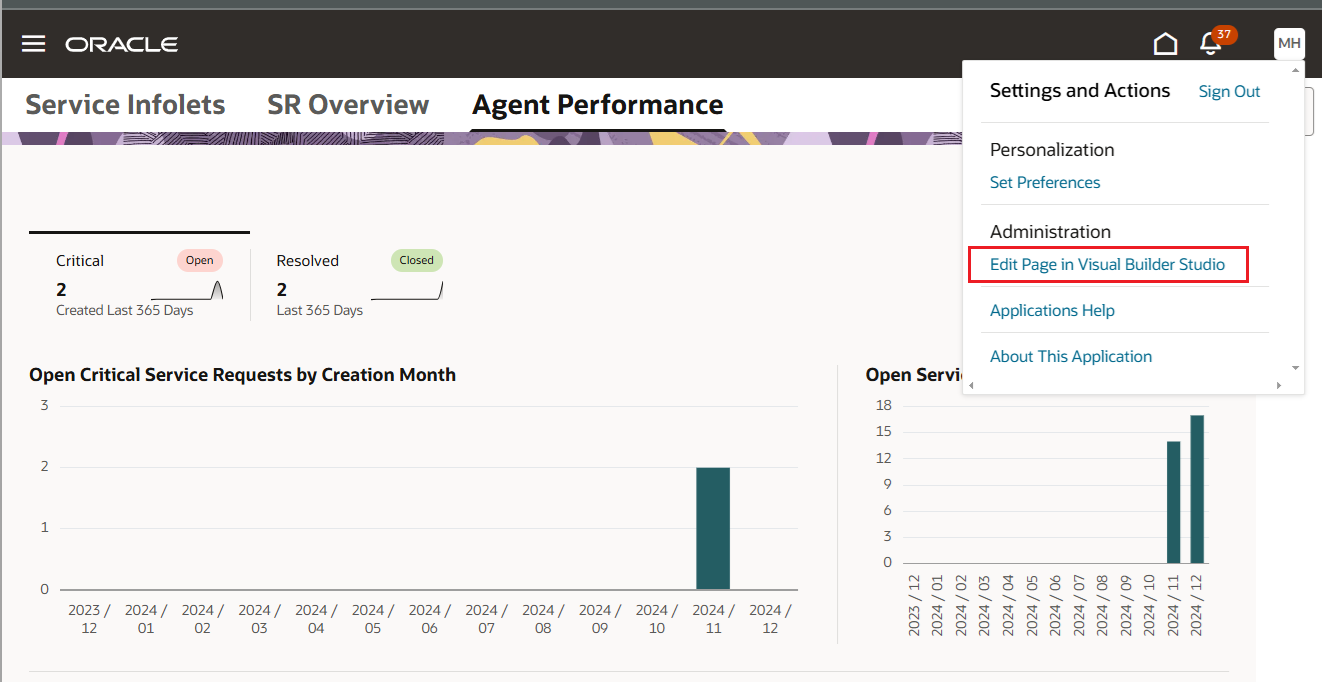
otbiの下のenableKpiPersonalizationを見つけ、その値を"true"に設定します。 変更を公開します。 これにより、関連する権限を持つユーザーは、「エージェント・パフォーマンス」の表示をパーソナライズし、KPIレポートを含めることができます。
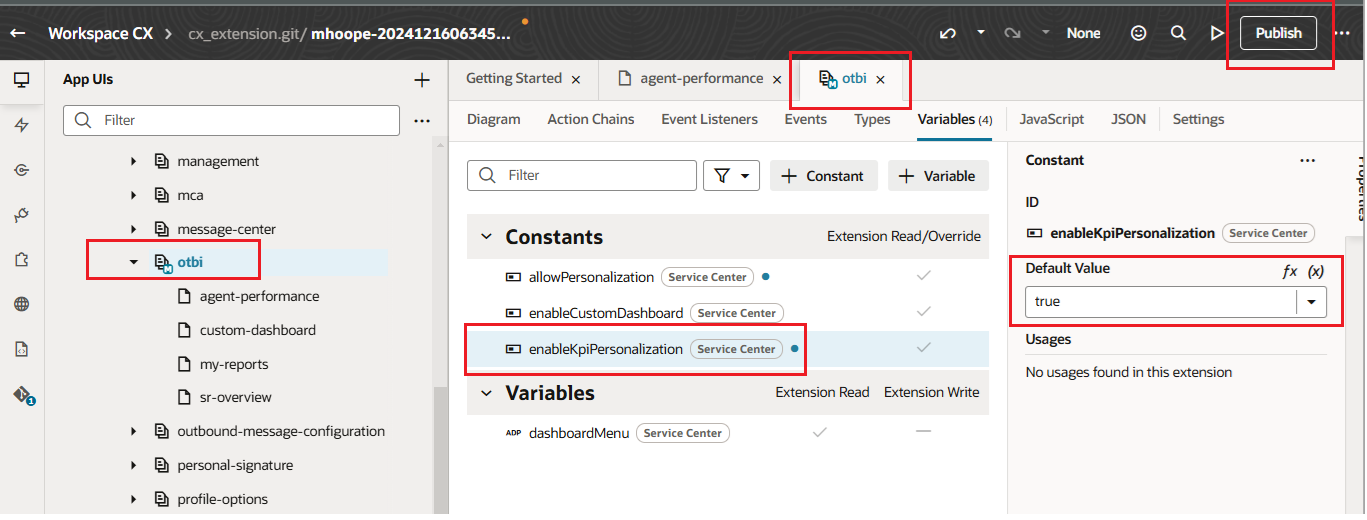
次に、ダッシュボードをパーソナライズするための十分な権限を持つユーザーとしてログインします。 ダッシュボードをパーソナライズするには、次の権限が必要です:
- ページ・パーソナライズ・レイアウトの管理
- ページ・パーソナライズ・レイアウトの表示
- ユーザー・ページのパーソナライズの管理
「サービス」-->「サービス・ダッシュボード」-->「エージェントのパフォーマンス」にナビゲートします。 「ページ・レイアウトの編集」ボタンをクリックします。 ノート: ボタンが表示されない場合は、enableKpiPersonalization (前述)がfalseに設定されているか、ログイン・ユーザーに前述の3つの権限のうち1つ以上が欠落しています。
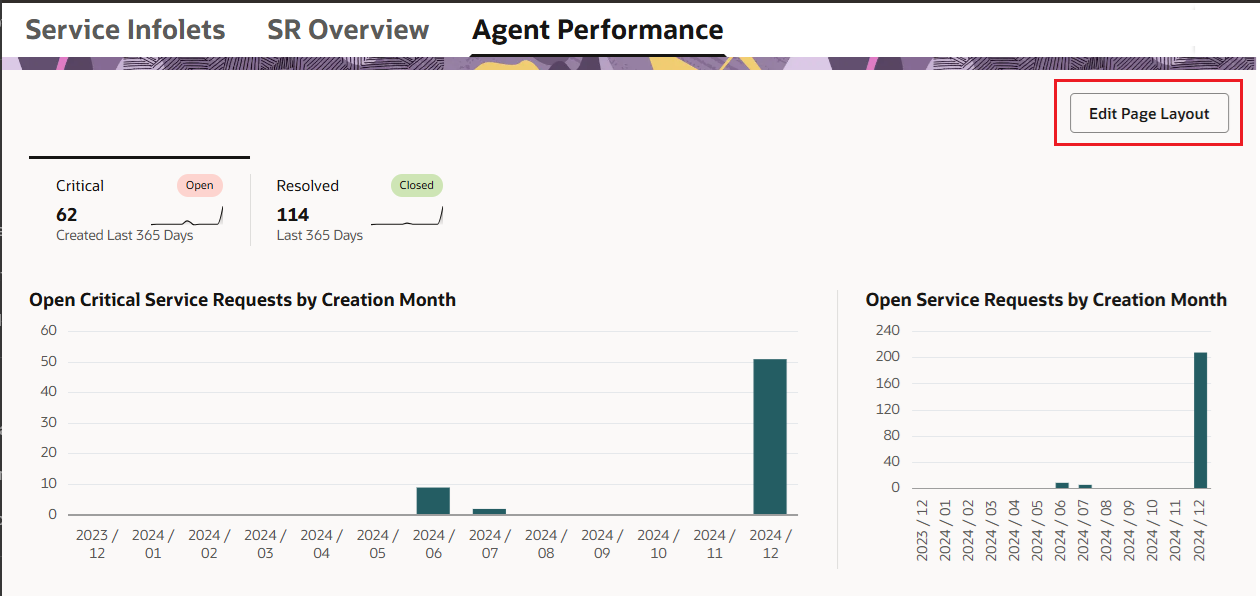
エージェント・パフォーマンス・ダッシュボードの「レイアウトの編集」ボタン
「ページ・レイアウトの編集」ボタンをクリックすると、「コンテンツ・ライブラリ」が表示され、使用可能なレポートがリストされます。
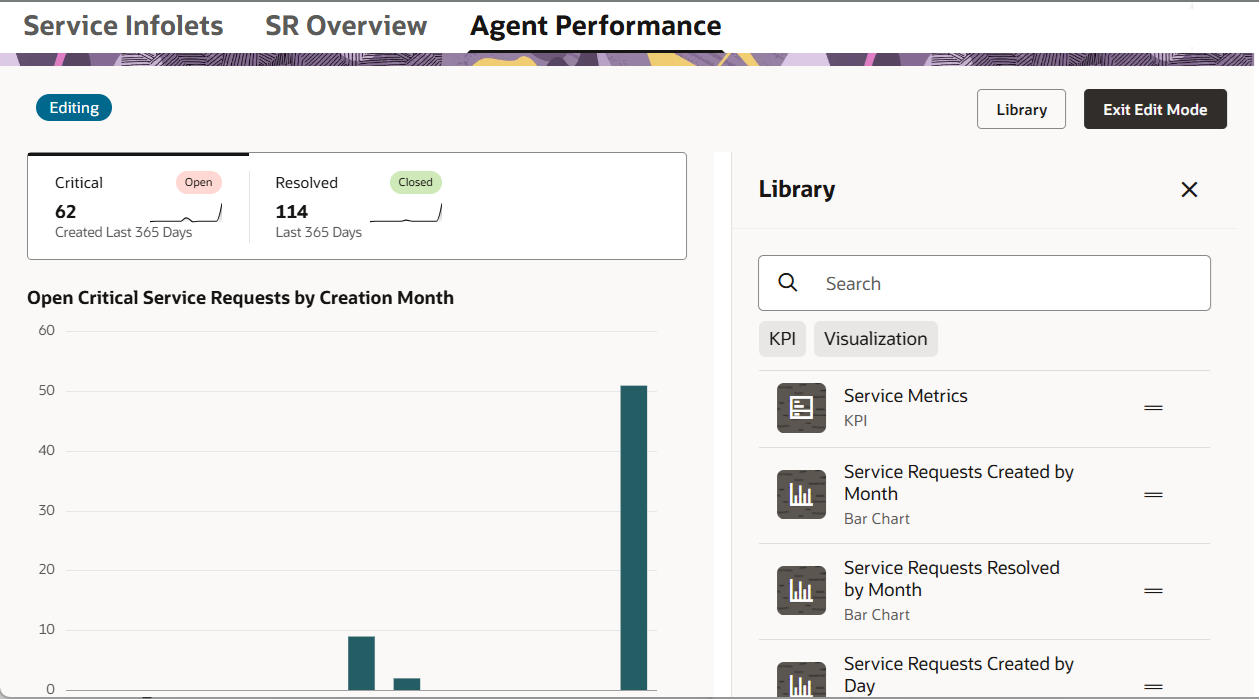
コンテンツ・ライブラリを使用したエージェントのパフォーマンス
次に、必要なレポートをダッシュボードにドラッグ・アンド・ドロップします。 スコア・カードが作成されるため、最初に「サービス・メトリック」KPIをドラッグ・アンド・ドロップすることをお薦めします。 次に、次に示すように、このスコア・カードの下にあるレポートをドラッグ・アンド・ドロップできます:
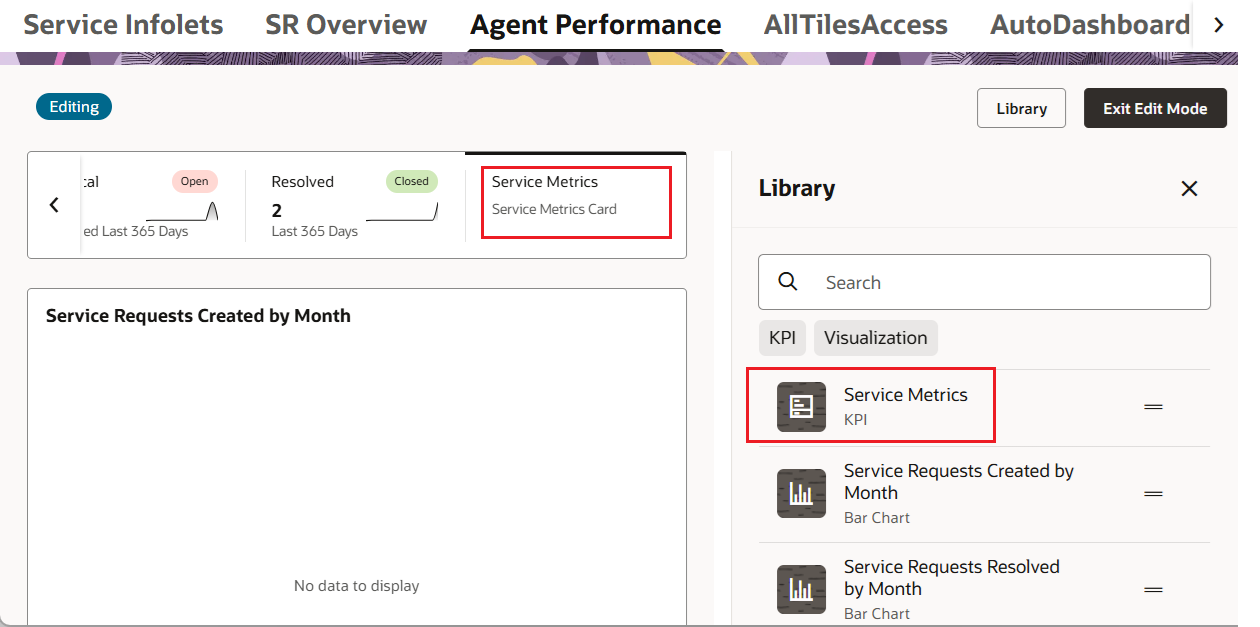
エージェント・パフォーマンス・ダッシュボードのスコア・カードおよびレポート
必要なレポート間でダッシュボードにコピーした後、「レイアウトの編集を終了」ボタンをクリックします。
ヒントと考慮事項
- VB StudioのenableKpiPersonalization定数にtrueが設定されていることを確認します。 これはサイト全体の設定で、デフォルトで「false」に設定されており、管理者が明示的に更新する必要があります。 "false"に設定すると、「エージェント・パフォーマンス」ダッシュボードに「ページ・レイアウトの編集」ボタンが表示されません。
- enableKpiPersonalizationがtrueの場合でも、次の権限を持つユーザーのみがKPIレポートを表示してダッシュボードに追加できます。 したがって、関連するユーザーにこれらの権限があることを確認してください。 「ページ・レイアウトの編集」ボタンは、これらの権限のないユーザーには非表示になります。
- ページ・パーソナライズ・レイアウトの管理
- ページ・パーソナライズ・レイアウトの表示
- ユーザー・ページのパーソナライズの管理
最初にスコア・カードを作成してから、そのスコア・カードの下にKPIレポートを含めることをお薦めします。